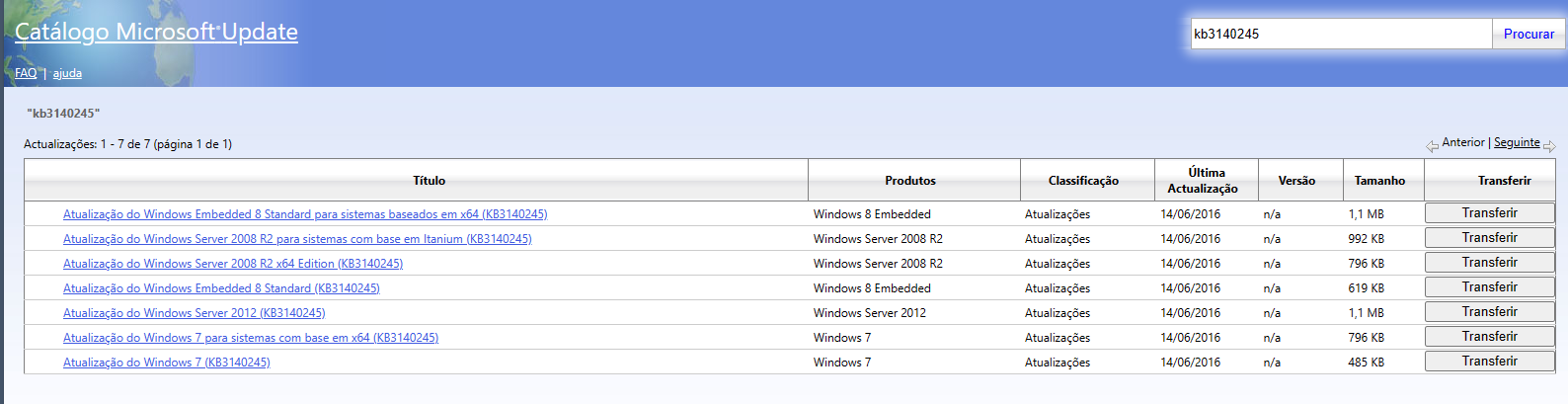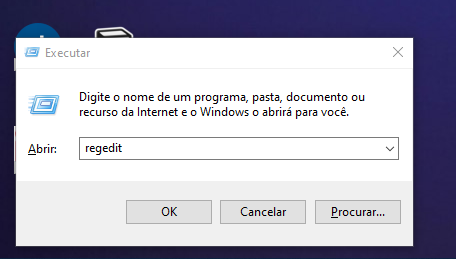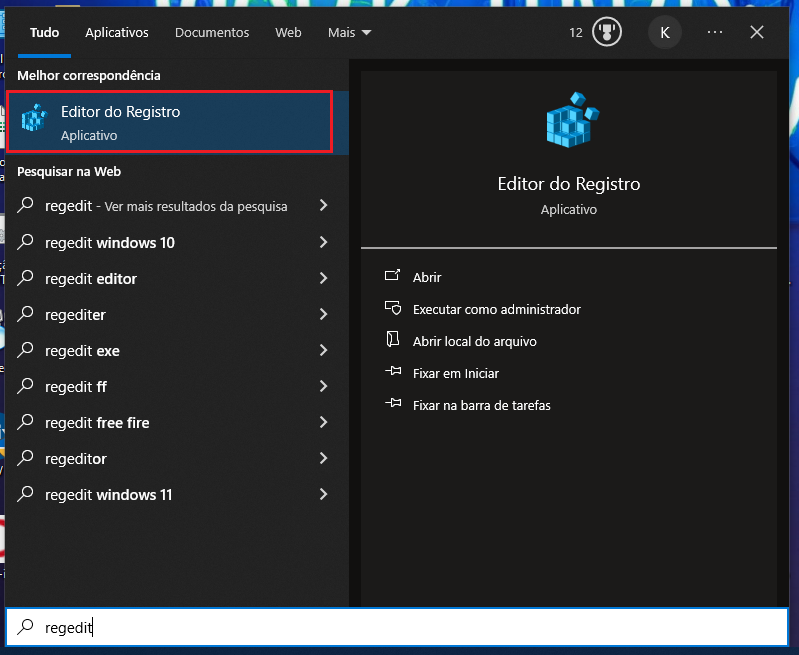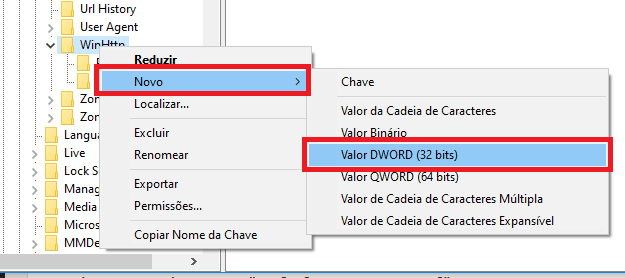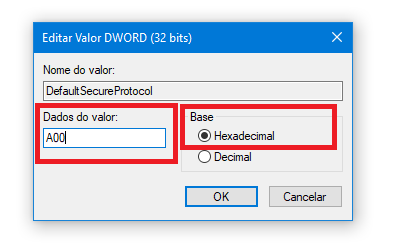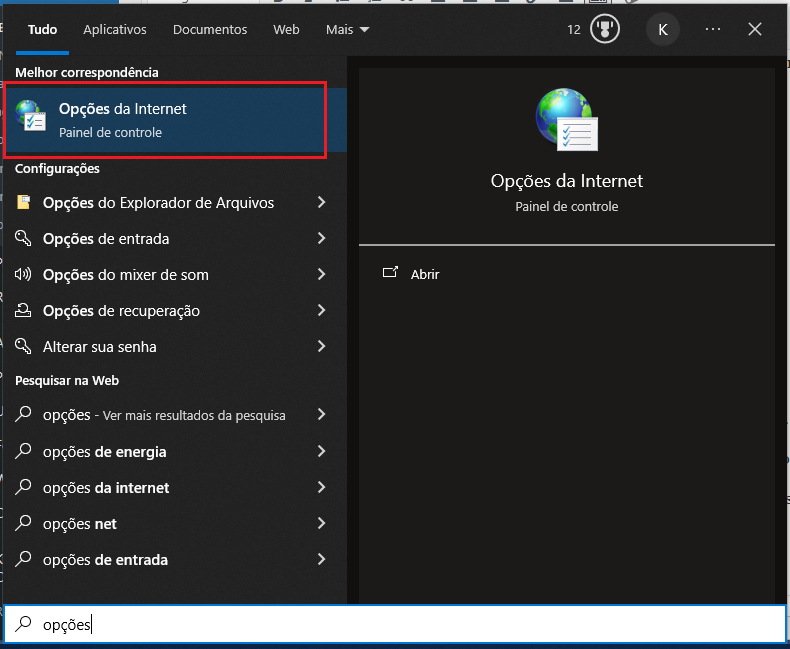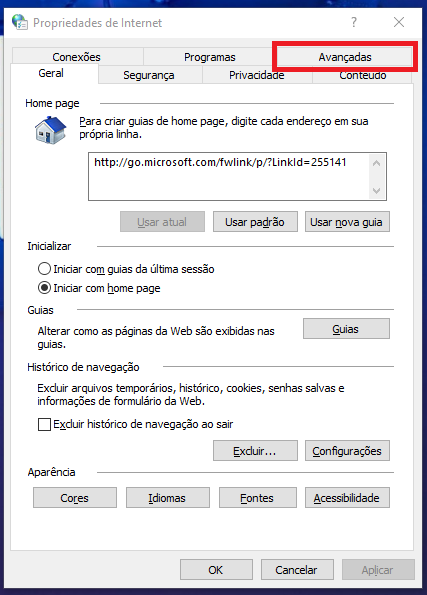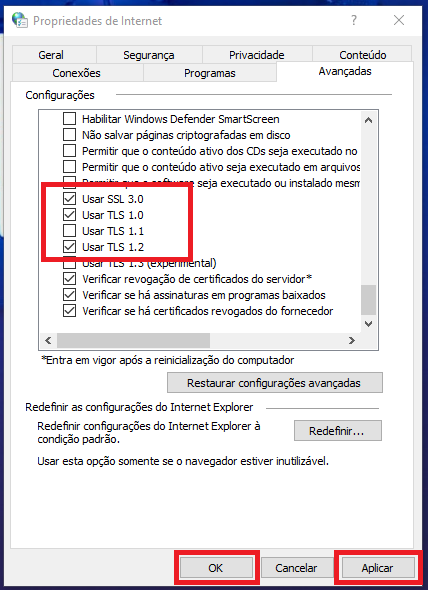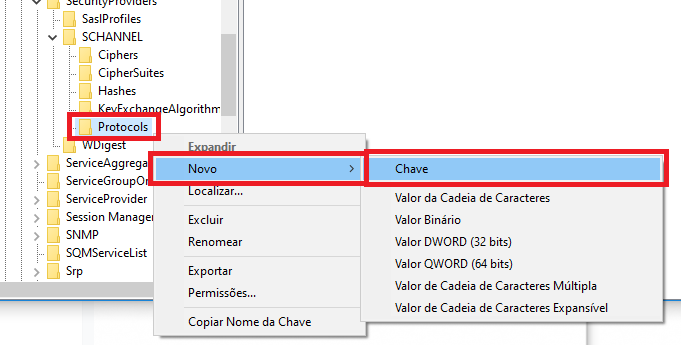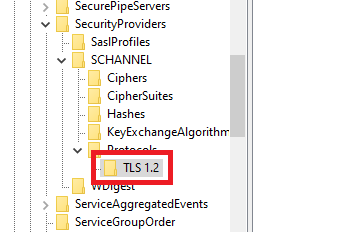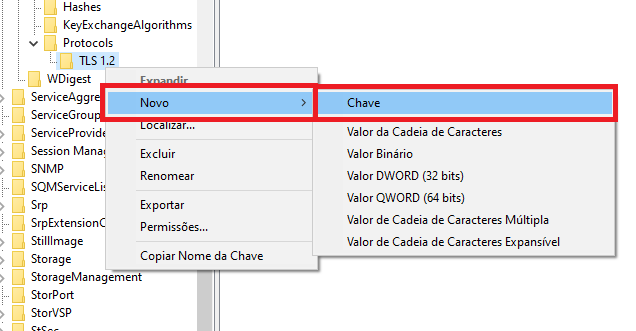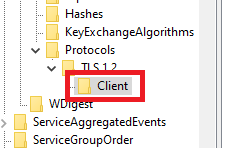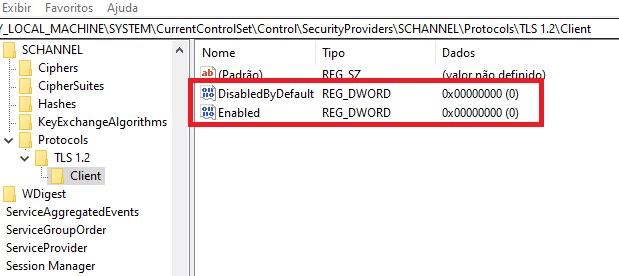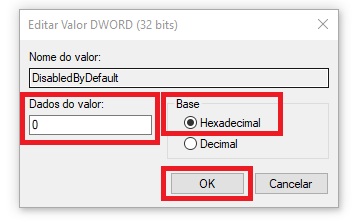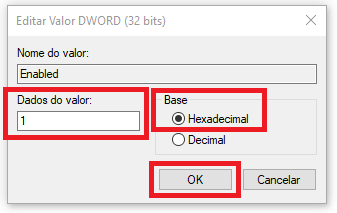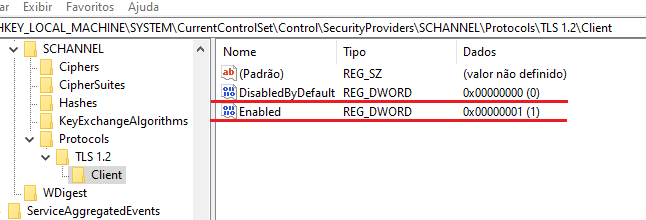Para garantir a segurança da sua conexão no Windows 7, é essencial habilitar o TLS 1.2. Antes de prosseguir, certifique-se de que o seu sistema já tenha a atualização KB3140245. Caso contrário, você pode baixá-la diretamente do catálogo da Microsoft.
Após a instalação da atualização, é necessário também ativar o protocolo HTTP nos registros do Windows. Acompanhe os passos a seguir para realizar essa configuração de forma adequada.
Ativando o Protocolo HTTP nos Registros do Windows
Pressione as teclas Win + R para abrir a caixa de diálogo “Executar“.
Digite “Regedit” e pressione Enter para abrir o Editor de Registros do Windows.
Configuração para Sistemas de 32 bits
Navegue até a seguinte pasta:
HKEY_LOCAL_MACHINE\SOFTWARE\Microsoft\Windows\CurrentVersion\InternetSettings\WinHttp
Configuração para Sistemas de 64 bits
Para sistemas de 64 bits, siga o caminho:
HKEY_LOCAL_MACHINE\SOFTWARE\Wow6432Node\Microsoft\Windows\CurrentVersion\Internet Settings\WinHttp
Com a pasta “WinHttp” selecionada, clique com o botão direito, escolha “Novo” e selecione a opção DWORD (32-bit) ou QWORD (64-bit), dependendo do seu sistema operacional.
Nomeie o novo registro como “DefaultSecureProtocol“.
Clique com o botão direito no registro “DefaultSecureProtocol” e selecione “Modificar“. Na janela de edição, defina o valor como “A00” e verifique se a base está configurada como ‘Hexadecimal‘. Em seguida, clique em OK.
Habilitando o TLS 1.2
Abra o menu Iniciar e digite “Opções de Internet“, em seguida, pressione Enter.
Na janela que se abre, vá até a aba “Avançadas“.
Role a lista de configurações até encontrar a seção de segurança.
Marque as seguintes opções:
- Usar SSL 3.0
- Usar TLS 1.0
- Usar TLS 1.2
- Se as opções “Usar TLS 1.1” e “Usar SSL 2.0” estiverem marcadas, desmarque-as.
Clique em “Aplicar” e depois em “OK“. Para que as alterações tenham efeito, reinicie o computador.
Após a reinicialização, é importante verificar se o seu computador possui os registros necessários para a habilitação do TLS 1.2.
Verificando os Registros para Habilitar o TLS 1.2
Novamente, abra o Editor de Registros (Regedit).
Navegue até a seguinte pasta:
HKEY_LOCAL_MACHINE\SYSTEM\CurrentControlSet\Control\SecurityProviders\SCHANNEL\Protocols
Com a pasta “Protocols” selecionada, crie uma nova chave denominada “TLS 1.2” clicando com o botão direito em “Protocols“, selecionando “Novo” e, em seguida, “Chave“.
Dentro da chave “TLS 1.2“, crie outra chave chamada “Client“.
Agora, crie dois novos registros para a chave “Client“. Eles devem ser do tipo DWORD (32 bits) ou QWORD (64 bits) e devem ser nomeados como “DisabledByDefault” e “Enabled“.
Edite o registro “DisabledByDefault” e defina o valor como “0“, garantindo que a base seja configurada como ‘Hexadecimal‘. Para o registro “Enabled“, defina o valor como “1” e base hexadecimal.
Feche o Editor de Registro e reinicie o computador para aplicar todas as alterações.
Com esses passos, você habilitou com sucesso o TLS 1.2 no Windows 7, garantindo uma conexão segura e atualizada. Certifique-se de seguir cada etapa com cuidado e reiniciar o computador para que as configurações tenham efeito. Sua conexão estará mais segura e atualizada, seguindo as melhores práticas de segurança na web.
Última Edição: 24/10/2023